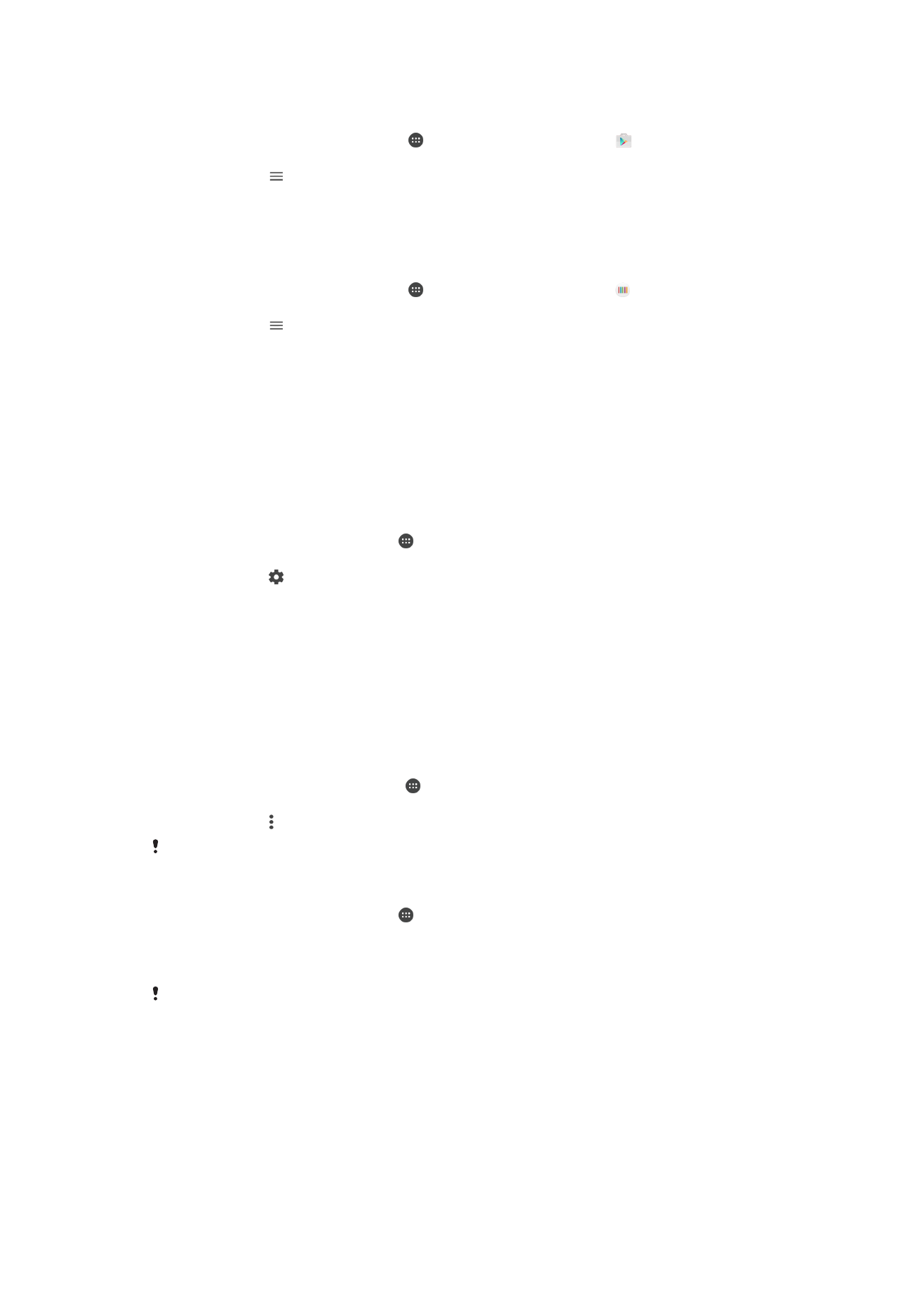
Az alkalmazások alaphelyzetbe állítása
Ha alkalmazása nem válaszol, vagy hibákat okoz a készüléken, alaphelyzetbe állíthatja az
alkalmazást, vagy törölheti az alkalmazásadatokat.
Alkalmazásbeállítások visszaállítása
1.
A Kezdőképernyőn koppintson az ikonra.
2.
Keresse meg a
Beállítások > Alkalmazások menüpontot, és koppintson rá.
3.
Koppintson a billentyűre, majd az
Alk.beállítások visszaállítása parancsra.
Az alkalmazásbeállítások visszaállítása nem töröl alkalmazásadatokat a készülékről.
Alkalmazás adatainak törlése
1.
A Kezdőképernyőn koppintson a ikonra.
2.
Keresse meg a
Beállítások > Alkalmazások lehetőséget, és koppintson rá.
3.
Jelöljön ki egy alkalmazást vagy szolgáltatást, és koppintson a
Tároló > ADATOK
TÖRLÉSE elemre.
Amikor egy alkalmazás adatait törli, a kijelölt alkalmazás adatai végleg törlődnek a készülékről.
Az alkalmazásadatok törlésének lehetősége nem minden alkalmazásnál és szolgáltatásnál
érhető el.
61
Ez a kiadvány internetes változata. © Csak magáncélú felhasználásra nyomtatható ki.
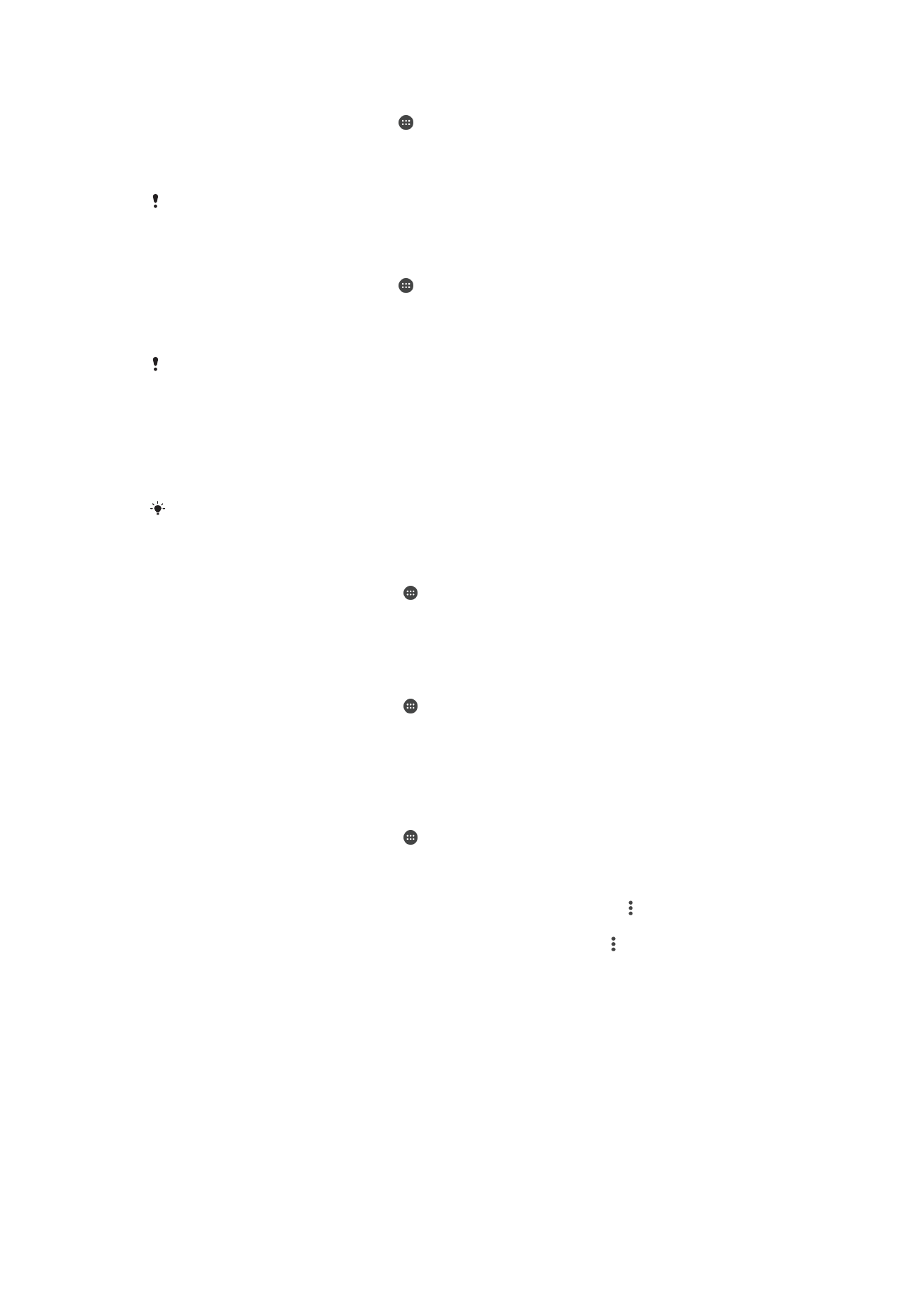
Alkalmazás-gyorsítótár törlése
1.
A Kezdőképernyőn koppintson a ikonra.
2.
Keresse meg a
Beállítások > Alkalmazások lehetőséget, és koppintson rá.
3.
Jelöljön ki egy alkalmazást vagy szolgáltatást, és koppintson a
Tároló >
GYORSÍTÓTÁR TÖRLÉSE elemre.
Az alkalmazás-gyorsítótár törlésének lehetősége nem minden alkalmazásnál és szolgáltatásnál
érhető el.
Alkalmazás alapértelmezéseinek törlése
1.
A Kezdőképernyőn koppintson a ikonra.
2.
Keresse meg a
Beállítások > Alkalmazások lehetőséget, és koppintson rá.
3.
Jelöljön ki egy alkalmazást vagy szolgáltatást, és koppintson az
Megnyitás
alapértelmezés szerint > ALAPÉRTÉKEK TÖRLÉSE elemre.
Az alkalmazás-alapértelmezések törlésének lehetősége nem minden alkalmazásnál és
szolgáltatásnál érhető el.